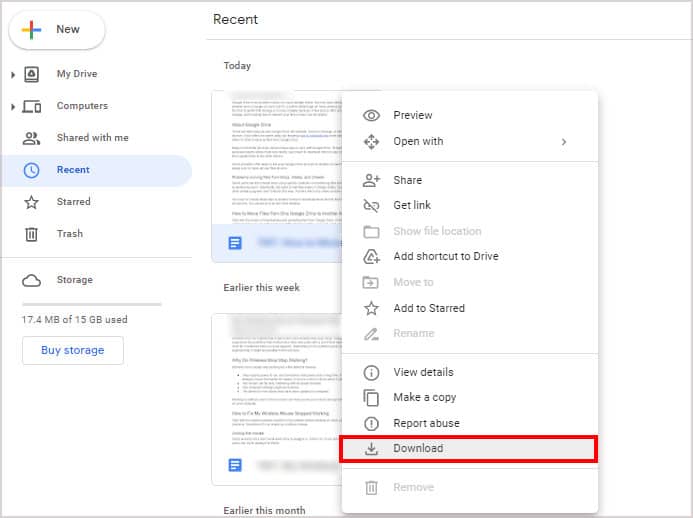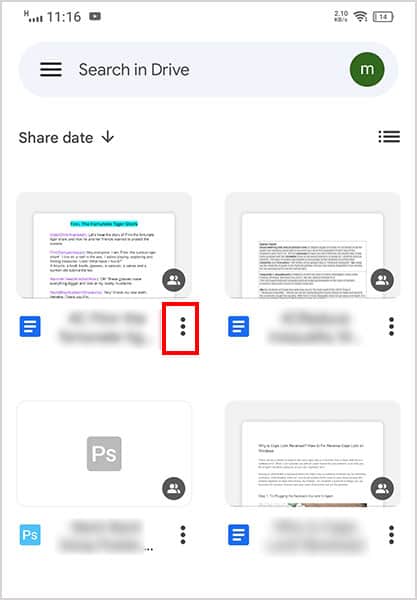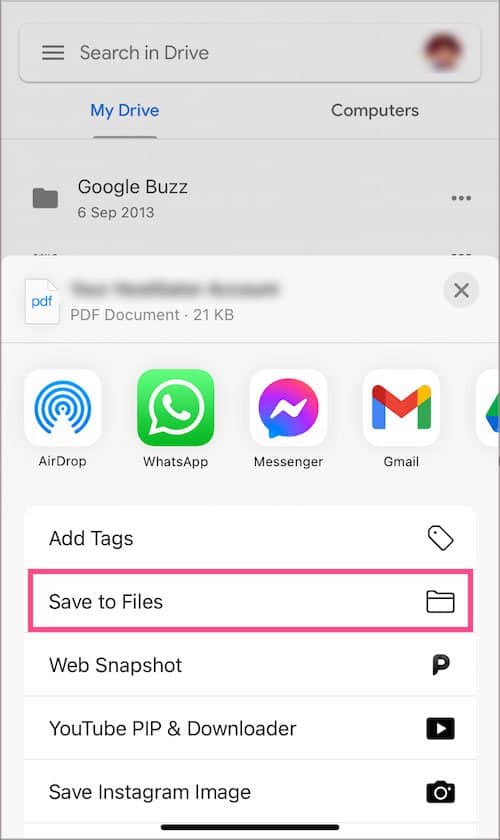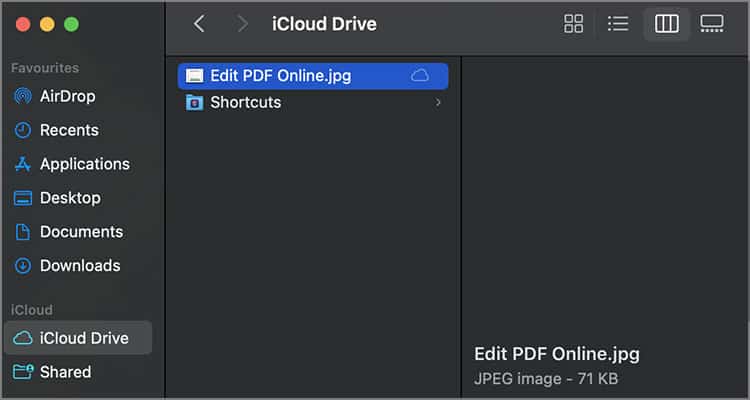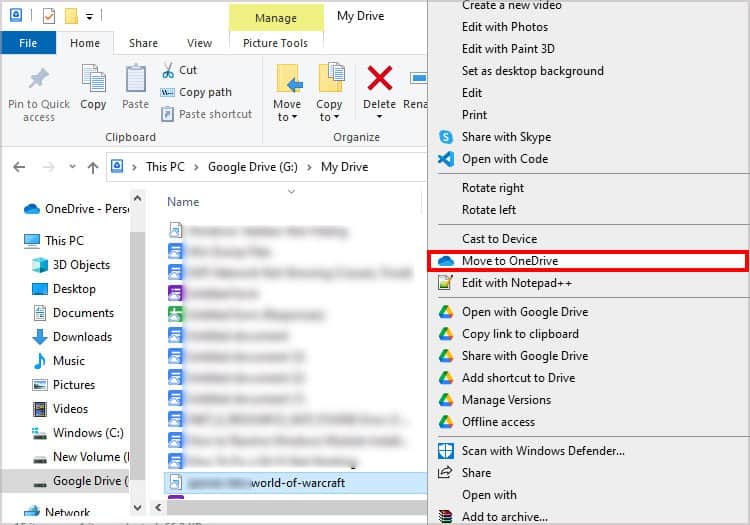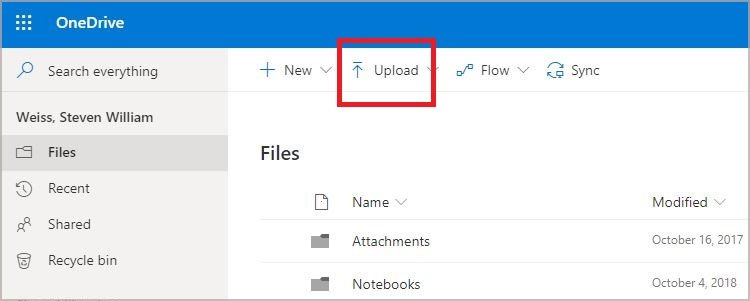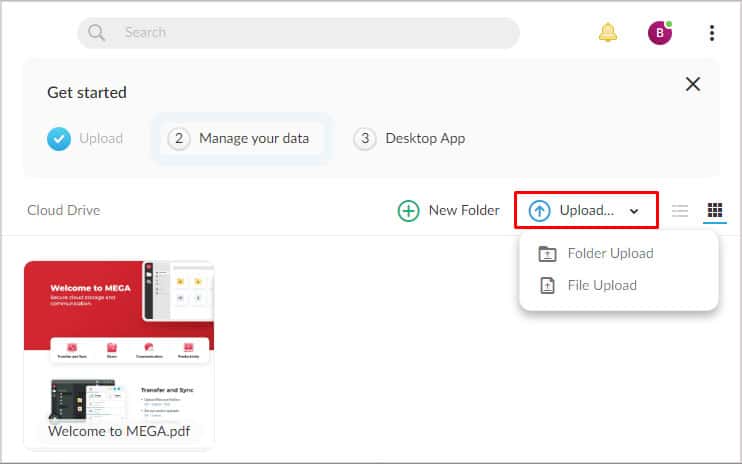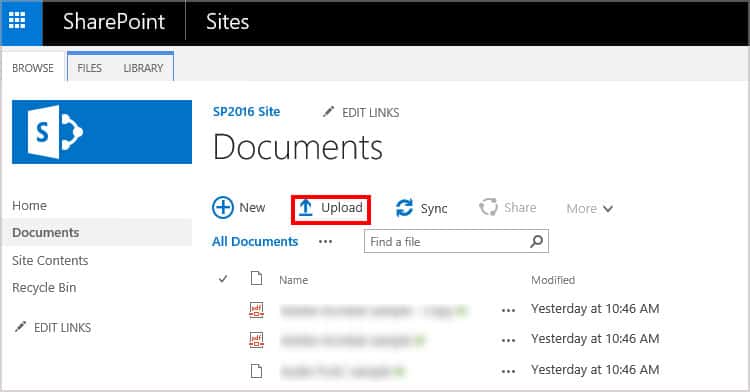Google Drive es una excelente opción para el almacenamiento en la nube en línea. No solo casi todos ya tienen una cuenta de Google, sino que también es una aplicación predeterminada integrada en muchos teléfonos.
Sin embargo, el truco para un almacenamiento de archivos perfecto es tener varias copias de seguridad. Algunos lugares ofrecen un almacenamiento igualmente bueno, y saber cómo transferir sus archivos a ellos puede ser útil.

Archivos en Google Drive
Hay tres formas de usar Google Drive: el sitio web, Drive para escritorio o la aplicación para dispositivos móviles. Cada uno ofrece la misma utilidad, pero saber cómo descargar archivos de cada uno puede ser útil cuando sea el momento de hacer una copia de seguridad de los archivos de Google Drive.
Tenga en cuenta que no todos los servicios tienen una forma de sincronizarse con Google Drive. Para hacer una copia de seguridad de los archivos en lugares particulares sin esa capacidad de sincronización, deberá descargarlos a su computadora y luego cargarlos al otro servicio.
Algunos proveedores ofrecen formas de vincular su cuenta de Google Drive a otra cuenta para que pueda sincronizar o mover fácilmente todos sus archivos a la vez.
Problemas para mover archivos de Documentos, Presentaciones y Hojas de cálculo
Algunos usuarios tuvieron problemas al usar métodos específicos para transferir archivos de Google Drive a otra cuenta. Específicamente, el problema es que los archivos creados en Google Slides, Docs, Sheets y otros programas similares no se transfieren de esta manera. Los archivos enlazan con la versión en línea del sitio.
Tienes que convertir estos archivos a otro formato o descargarlos directamente de la web para evitar esto. No puede hacerlo en el escritorio de Drive.
¿Cómo mover archivos de una unidad de Google a otra cuenta?
Comience con los conceptos básicos de descarga y carga de archivos desde Google Drive. De esa manera, puede comprender cómo mover archivos entre diferentes cuentas de Google Drive. A continuación, aprenda cómo cargar archivos a otros servicios. Finalmente, consulte las opciones disponibles para una sincronización más sencilla entre Google Drive y los programas compatibles.
Descarga de archivos de Google Drive en la Web
Este método es el más fácil para la mayoría de las personas, especialmente si buscan migrar archivos más grandes de los que su dispositivo móvil puede contener fácilmente. Debe iniciar sesión en su cuenta de Google Drive a través de un navegador web y seleccionar qué archivos desea descargar.
- Inicie sesión en Google Drive con una cuenta que pueda acceder a los archivos que desee.
- Desplácese por la lista de archivos guardados para localizar uno que desee descargar.
- Haga clic derecho en el archivo.
- Elija Descargar. El proceso se iniciará automáticamente. Los archivos se descargarán en su carpeta descargas o en la carpeta que haya seleccionado para almacenar descargas en la configuración de su navegador.
Un problema con la descarga de archivos de Drive con el que te puedes encontrar es que las carpetas se comprimen cuando intentas descargarlas. Si desea descargar archivos no comprimidos, debe abrir la carpeta y elegir cada uno individualmente.
Descarga de archivos desde Google Drive Desktop
Solo puede descargar archivos de la aplicación Google Drive Desktop que no estén vinculados a Google. En otras palabras, Google Docs, Slides y Sheets no se transferirán con este proceso.
- Abre Google Drive Desktop.
- Haga clic en un archivo que desee descargar a su PC.
- Arrástralo a una carpeta donde quieras guardarlo.
Esto crea una copia del archivo en el disco duro de su computadora y no lo elimina de Google Drive.
Descargar archivos de Google Drive en Android
Si desea transferir los archivos de su teléfono a otro servicio, puede descargar archivos directamente desde la aplicación Drive al almacenamiento de su teléfono. Luego use esos archivos cuando se le pregunte qué archivos cargar en el nuevo servicio.
- Abra la aplicación Google Drive.
- Localice el archivo que desea descargar.
- Haga clic en el icono de menú de tres puntos.
- Elija Descargar.
Si elige descargar un archivo vinculado a documentos, presentaciones u hojas de cálculo de Google, el tipo de archivo se cambiará antes de descargarlo de Drive. Por ejemplo, se guardó un PDF en mi teléfono al descargar un archivo de documentos.
Si desea un tipo de archivo diferente cuando descargue su archivo, acceda al archivo y cambie sus atributos antes de descargarlo.
También puede guardar todo en Google Drive en una carpeta, luego hacer clic derecho y descargar la carpeta a su computadora. Será zipeado y comprimido, pero tendrá una copia de todo lo disponible.
Descarga de archivos de Google Drive en iOS
También puede descargar archivos de Google Drive en su iPhone o iPad usando la aplicación Google Drive.
- Abre Google Drive.
- Desplácese para encontrar el archivo que desea guardar.
- Pega el icono del menú de tres puntos.
- Elija Abrir en.
- Haga clic en Guardar en archivos.
- Busque un lugar donde desee guardar el archivo.
- Clic en Guardar.
Ahora el archivo está en su teléfono además de estar en Drive. Está listo para subir a cualquier servicio que elija.
Transferir archivos de Google Drive a iCloud
No hay un programa o función que transfiera archivos de Drive a iCloud. Debe tomar el archivo que descargó de Drive y subirlo a iCloud manualmente.
- Resalte los archivos que descargó de Google Drive.
- Haga clic para abrir una nueva ventana del Finder.
- Elija iCloud Drive en el menú de la izquierda.
- Presiona la tecla Opción.
- Arrastra los archivos a la carpeta de iCloud Drive y suéltalos allí.
- Suelte la tecla de opción.
Ahora iCloud sincronizará automáticamente los archivos con todo lo demás en su disco.
Transferir archivos de Google Drive a One Drive
Los archivos basados en Google no se pueden transferir a One Drive directamente desde la aplicación Google Drive Desktop, pero otros archivos sí. Si intenta mover algo vinculado a un servicio de Google, obtendrá un error y, sin embargo, no se completará.
- Abra la aplicación de escritorio Google Drive.
- Busque el archivo que desea mover a One Drive.
- Haga clic derecho en el archivo.
- Elija Mover a OneDrive.
El archivo se moverá de la carpeta de Google Drive a la carpeta de OneDrive. Una copia no permanecerá en Drive.
Si desea mover archivos que no se pueden mover con la opción de clic derecho, siga las instrucciones para descargar esos archivos a su dispositivo. Luego puede arrastrarlos a la carpeta OneDrive en su PC. También puede cargarlos de forma estándar a través del portal en línea de OneDrive.
- Inicie sesión en OneDrive.
- Haga clic en cargar.
- Seleccione los archivos que descargó de Drive.
- Haga clic en Abrir.
Los archivos se moverán a OneDrive. Debe eliminarlos manualmente para eliminarlos de Google Drive en este caso. Los archivos descargados de Google no desaparecen de Drive, simplemente guardan una copia en su PC.
Transferir archivos de Google Drive a Mega
Transfiere archivos a Mega de la misma manera que lo hace con la mayoría de las otras aplicaciones. Simplemente descargue los archivos que desee antes de comenzar, para que pueda acceder a ellos.
- Inicie sesión en su cuenta Mega en la web.
- Haga clic en Subir archivo.
- Elige los archivos que quieres guardar en Mega.
- Haga clic en Aceptar.
Los archivos que elija deberían comenzar a cargarse inmediatamente.
Transferir archivos de Google Drive a Sharepoint
Sharepoint tampoco tiene un protocolo de transferencia único. Puede usar la función de carga tradicional a través del sitio web para hacer una copia de seguridad de los archivos de Google Drive en Sharepoint. Sin embargo, en general, SharePoint no es una unidad de almacenamiento como las otras opciones aquí. Esto es principalmente para personas que desean acceder a archivos específicos en SharePoint.
- Inicie sesión en SharePoint.
- Haga clic en Cargar.
- Elija si está cargando archivos, una carpeta o una plantilla.
- Elija el archivo que desea cargar.
- Confirme su elección.
SharePoint también tiene opciones de arrastrar y soltar para los usuarios.
Programas de transferencia de terceros
Algunas empresas ofrecen programas diseñados para sincronizar archivos entre varias plataformas de almacenamiento en la nube. En otras palabras, automatizan el proceso de tener que descargar y cargar archivos, lo que puede ser más fácil si está transfiriendo muchos archivos a la vez.
Antes de optar por uno de estos programas, asegúrese de investigar qué tan útiles y confiables son. Dar acceso a los programas a su Google Drive les da acceso a su cuenta de Google, que puede contener una gran cantidad de información confidencial.
Para usar estos programas, generalmente lo inicia, inicia sesión en las dos plataformas entre las que desea transferir archivos, selecciona los archivos y deja que el programa se ejecute.
Sin embargo, descargar los archivos manualmente y transferirlos a otra cuenta no es complejo. Hacerlo usted mismo es mejor para la mayoría de las personas que utilizar uno de estos programas.
Comida para llevar de Google
Si desea transferir todos los datos de su cuenta de Google, incluido Drive, puede usar Google Takeout para obtener una copia en su computadora. También puede hacer una copia de seguridad de su información de Takeout en OneDrive o Dropbox si los selecciona para la entrega cuando realiza su solicitud.
Ciertos archivos que se guardaron para usar con Google se guardarán en un formato diferente en el archivo comprimido. Esto es para que pueda acceder a ellos fuera del ecosistema de productos de Google.